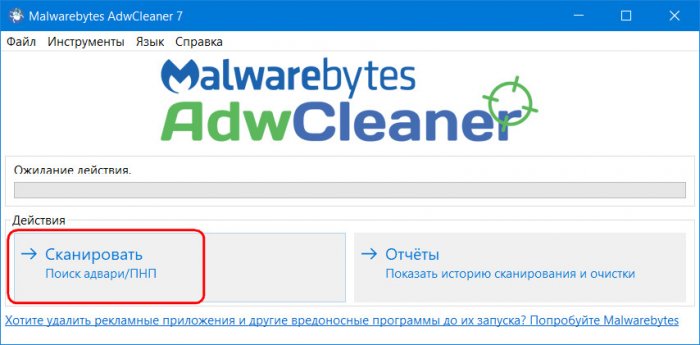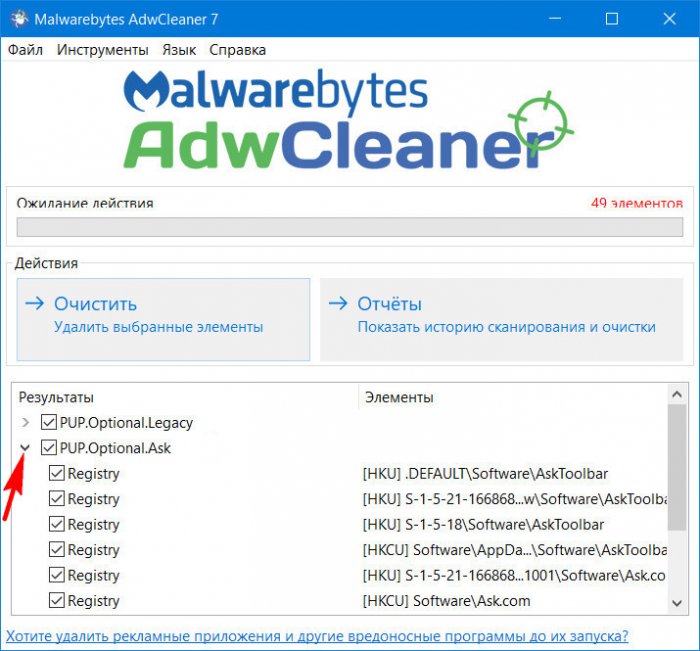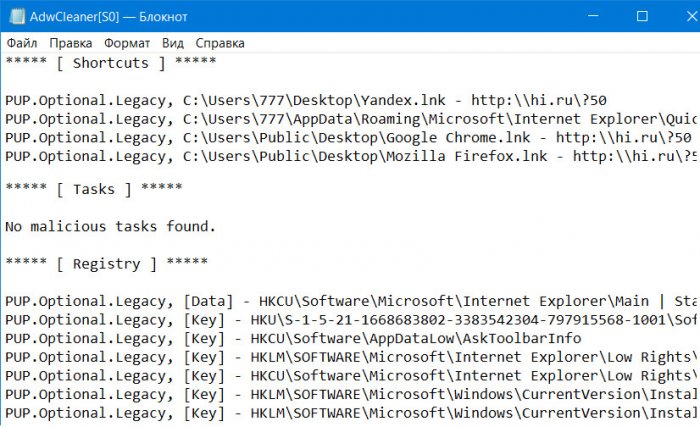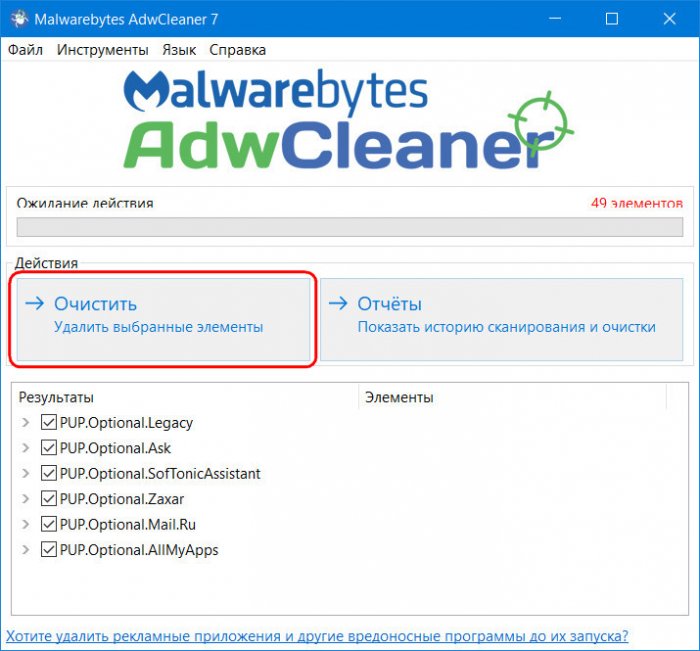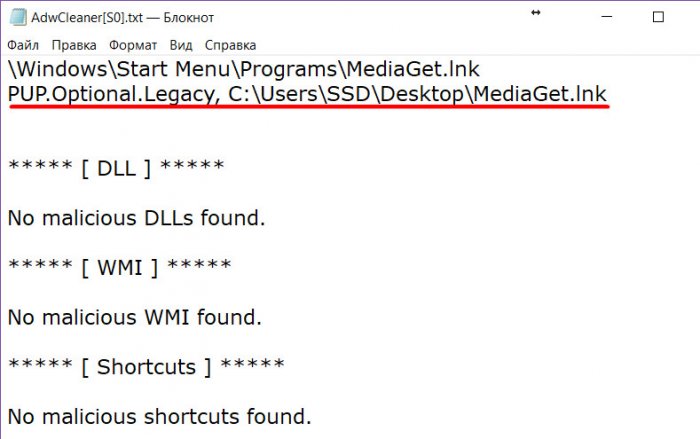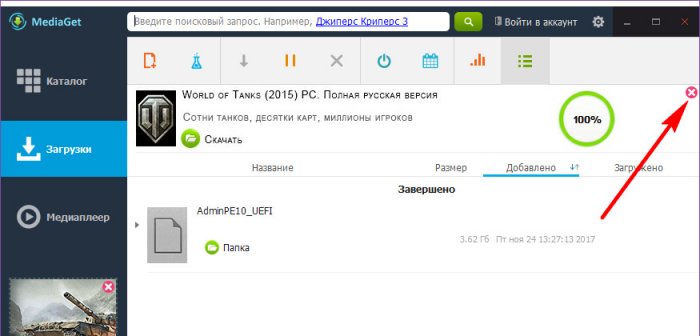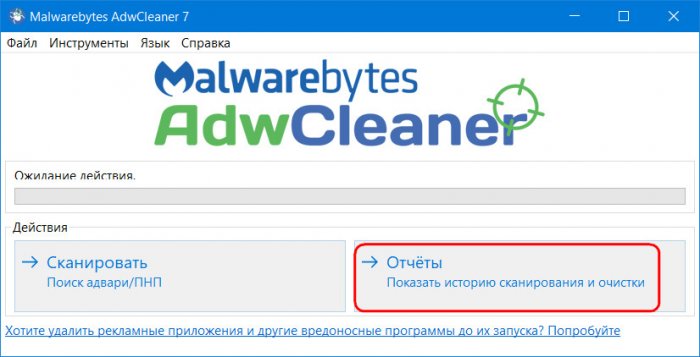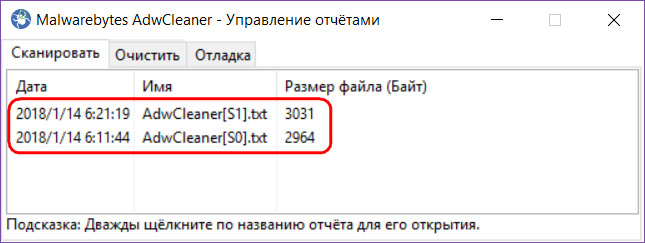AdwCleaner: боремся с рекламой в браузерах и мусорным софтом в Windows
Содержание:
Друзья, не первую статью пишу уже о борьбе с рекламным мусором в среде Windows и в браузерах в частности, но вновь решил осветить эту тему. Во-первых, сколь ни говори о бдительности в процессе установки сторонних программ на компьютер и необходимых мерах безопасности при веб-сёрфинге, всё равно мало. Большинство из нас, особенно те, у кого есть дети, периодически будут находить у себя на компьютере если не зловредов, то как минимум левый ненужный софт. Во-вторых, в этой статье будем рассматривать универсальный и простой метод удаления различного хлама из системы – с помощью известной программы AdwCleaner.
↑ AdwCleaner: боремся с рекламой в браузерах и мусорным софтом в Windows
↑ О AdwCleaner
AdwCleaner, как видим из названия программы, предназначена для борьбы с типом программного обеспечения Adware, внедряющим в среду Windows и её браузеры рекламные баннеры. Программа также борется с:
- Рекламными надстройками и расширениями в браузерах;
- Хайджекерами – угонщиками стартовых страниц веб-обозревателей;
- Нежелательными и потенциально опасными программами.
Этот мусор не всегда может быть убран путём обычной деинсталляции программ из Windows, удаления расширений из браузеров или возврата их дефолтной стартовой страницы. Хайджекеры и рекламные модули могут скрываться в свойствах ярлыка браузера, в планировщике, реестре или определённых системных папках Windows. Всё это нужно просматривать и убирать вручную. Так вот, друзья, AdwCleaner избавляет от этой рутины. Программа сканирует все возможные области операционной системы на предмет поиска мусорного ПО, выявляет его и удаляет из системы.
AdwCleaner полностью бесплатна, скачать её можно на сайте создателей
https://www.malwarebytes.com/adwcleaner/
Установка программы
Борясь с нежелательными и опасными программами, AdwCleaner тем не менее сама при установке по умолчанию настроена на внедрение довесков – не опасных, но и не каждому нужных сервисов Яндекса. Друзья, внимательно следим за установкой.
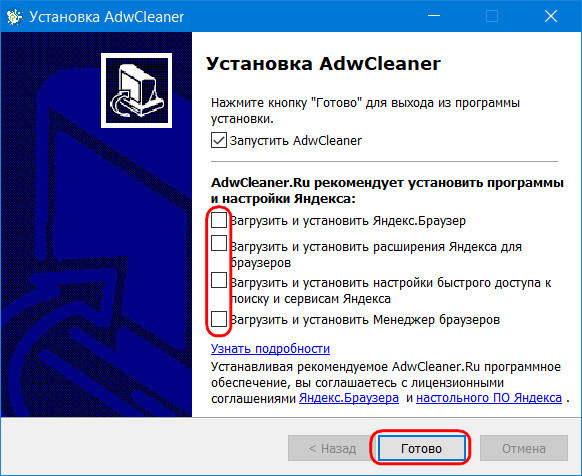
Поиск мусора и очистка
Прежде чем приступить к работе с AdwCleaner, рекомендую исследовать перечень установленных программ и убрать из системы ненужный софт традиционным способом - с помощью деинсталлятора с зачисткой остатков. Борцу с рекламным мусором оставим более сложные задачи.
После установки AdwCleaner соглашаемся с её лицензионными условиями.
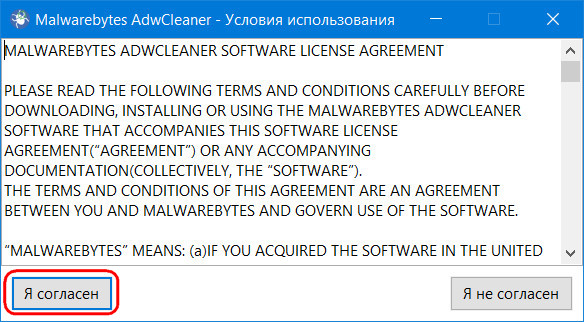
И запускаем сканирование.
Когда эта процедура завершится, в нижней части окна программы увидим результаты. Объекты, определённые как Adware, будут сгруппированы по типам. При раскрытии списка каждого типа увидим местонахождение этих объектов в операционной системе – в реестре, планировщике, определённых каталогах, ярлыках и т.п.
Перечень найденных объектов и их мест дислокации также появится в открывшемся TXT-файле, в виде обычного текста.
При желании можно исследовать результаты сканирования AdwCleaner и убрать галочки тех объектов, которые мы хотим оставить в системе. Но это не обязательно. Так, например, в одном из моих тестируемых случаев программа сработала корректно и не внесла в перечень объектов Adware никаких важных данных. В итоге жмём кнопку «Очистить».
Подтверждаем.
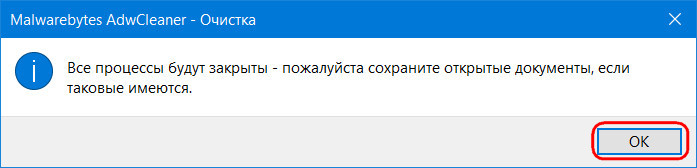
Перезагружаем компьютер.
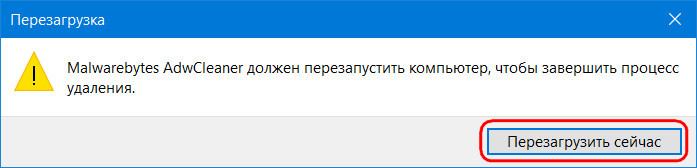
Вот, собственно, и всё.
Ложные срабатывания
Как и у антивирусов, у программ, борющихся с Adware, есть определённый процент ложных срабатываний. И AdwCleaner – не исключение. Так, например, в процессе сканирования на другом тестируемом компьютере как нежелательные объекты были определены ярлыки запуска совершенно безобидной торрент-качалки MediaGet.
MediaGet, как и многие бесплатные Windows-программы, монетизирует усилия разработчиков встроенной в интерфейс рекламой. Правда, делает это по-хитрому. Продвигаемый Windows-клиент известной игры World of Tanks она маскирует под готовую торрент-загрузку. И при нажатии на неё игра в считанные секунды скачивается. Внимательные пользователи, конечно же, увидят подвох и просто закроют рекламный баннер.
Серьёзных каких-то опасностей MediaGet не несёт, наоборот, это юзабильный, поддерживаемый разработчиками медиапродукт, торрент-загрузчик с функцией просмотра недокачанных файлов.
После проведения чистки AdwCleaner потенциально могут быть побочные действия - нарушение ассоциаций ярлыков, удаление полезных расширений браузеров, некорректная работа отдельных программ. Но все эти вещи поправимы – расширения и программы переустанавливаются, ассоциации ярлыков возвращаются назад. Кстати, всё, что AdwCleaner когда-либо удаляла из системы, фиксируется в её отчётах.
Главное, что AdwCleaner не удаляет важные системные файлы. Но если не хочется сталкиваться даже с малыми рисками, просто, друзья, перед проведением чистки создаём точку восстановления Windows.
Прочие методы борьбы с Adware
AdwCleaner является одним из эффективных средств в борьбе с Adware, однако вряд ли в принципе существует программный продукт этой направленности, способный справиться со всеми сложностями в 100% случаев. Так что на всякий случай напоминаю, что на сайте есть статья «Как убрать рекламу в браузере», где описаны методы борьбы с рекламным хламом вручную.
И ещё один нюанс: не всегда самовольное открытие в браузере сайтов букмекерских контор, казино или прочих ресурсов сомнительного направления является следствием наличия в операционной системе или браузере рекламных модулей. Иногда это результат работы функционала отдельных сайтов. Мы заходим на такие сайты, какое-то время пребываем на них, а потом наблюдаем, как в отдельной вкладке сами открываются страницы их сомнительных партнёров. Если, друзья, таким видом монетизации занимаются интересные вам сайты, и вы хотели бы впредь их посещать без самовольно открывающихся ссылок, можно заблокировать домены их сомнительных партнёров с помощью файла hosts.
Ctrl
Enter
Заметили ошибку
Выделите и нажмите Ctrl+Enter